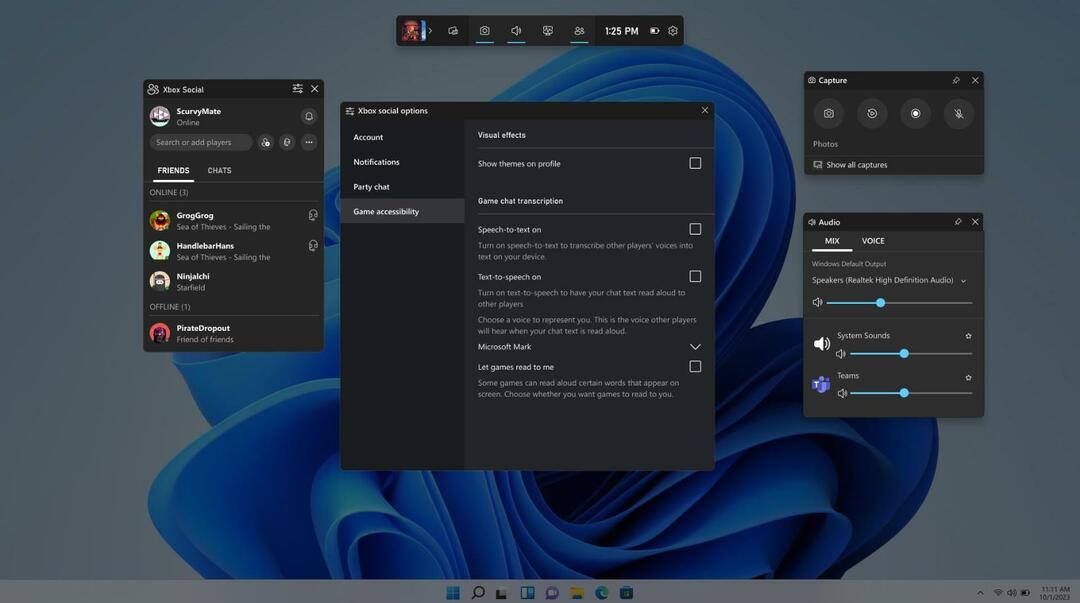このソフトウェアは、ドライバーの稼働を維持するため、一般的なコンピューターエラーやハードウェア障害からユーザーを保護します。 3つの簡単なステップで今すぐすべてのドライバーをチェックしてください:
- DriverFixをダウンロード (検証済みのダウンロードファイル)。
- クリック スキャン開始 問題のあるすべてのドライバーを見つけます。
- クリック ドライバーの更新 新しいバージョンを入手し、システムの誤動作を回避します。
- DriverFixはによってダウンロードされました 0 今月の読者。
解決策6–ハードドライブを確認します
ユーザーは、コンソールで下位互換性のあるゲームを実行しようとしたときにこのエラーを報告しました。
彼らによると、特にサードパーティからハードドライブを購入した場合、問題はハードドライブが原因である可能性があるようです。
ユーザーによると、ハードドライブは新しいゲームで問題なく動作しますが、下位互換性のあるゲームはサードパーティのハードドライブでは実行できません。
サードパーティのハードドライブをお持ちの場合、下位互換性のあるゲームをプレイするときはいつでも、元のXboxハードドライブと交換する必要があります。
- また読む: 修正:「必要なストレージデバイスが削除されました」Xboxエラー
解決策7–ハードドライブからゲームを削除して再インストールします
ユーザーから特定のゲームでこの問題が報告されました。この問題を修正するには、インストールされているゲームをハードドライブから削除する必要があります。
Xbox Oneでこれを行うには、次の手順に従います。
- から ダッシュボード 選択する 私のゲームとアプリ.
- 削除するゲームを強調表示して、を押します メニュー コントローラのボタン。
- 選択する ゲームを管理する メニューからのオプション。
- これで、インストールされたゲームとそのセーブゲームファイルが表示されます。 を選択 アンインストール ハードドライブからゲームをアンインストールするオプション。
Xbox Oneにゲームを再インストールするには、次のURLにアクセスしてください。 ゲームとアプリ セクション。 わかるでしょ インストールの準備 所有しているがハードドライブにインストールされていないゲームを含むリスト。
インストールするゲームを選択し、ゲームがインストールされるまで待ちます。
Xbox 360からゲームを削除するには、次の手順を実行します。
- 削除したいゲームのディスクを挿入します。
- のドライブトレイでゲームを選択します ホーム 画面を押して押します Y.
- 選択する 削除.
ゲームを再度インストールするには、次の手順を実行します。
- ゲームディスクを挿入します。 ゲームが自動的に開始する場合は、ゲームを閉じます。
- に ホーム 画面ドライブトレイでゲームを選択し、を押します バツ コントローラー上。
- 選択する インストール オプション。
- ゲームがハードドライブにインストールされるまで待ちます。 インストールプロセスは10分以上続く可能性があることに注意してください。
ディスクが破損していてハードドライブにインストールできない場合は、友人のディスクを借りてインストールに使用することをお勧めします。
その後、ゲームディスクを挿入するだけで、問題なくゲームを実行できるようになります。
- また読む: Windows10にAfterglowXbox360コントローラードライバーをインストールする方法
解決策8–ハードドライブをフォーマットする
ユーザーによると、あなたは修正できるかもしれません ゲームを開始できませんでした ハードドライブをフォーマットするだけでXboxのエラーが発生します。 これを行うには、次の手順に従います。
- を押します ガイド ボタンをクリックしてに移動します 設定>システム設定.
- 選択する ストレージ または 記憶.
- フォーマットするストレージデバイスを選択します。 選択する フォーマット オプション
- 画面に確認メッセージが表示されます。 選択する はい.
- ハードドライブをフォーマットする前に、コンソールのシリアル番号を入力するように求められる場合があります。 コンソールのシリアル番号は、コンソールの背面にあります。 シリアル番号を入力した後、 完了.
- フォーマットプロセスが完了するまで待ちます。
ハードドライブをフォーマットすると、インストールされているゲームを含め、ハードドライブからすべてのファイルが削除されます。 DLCと保存されたゲーム。したがって、ハードをフォーマットする前に、必ずすべての重要なファイルをバックアップしてください。 ドライブ。
解決策9–キャッシュをクリアする
Xboxのキャッシュファイルにより、このエラーや他の多くのエラーが表示される場合があります。
この問題を解決するには、キャッシュをクリアする必要があります。Xbox360では、次の手順に従ってキャッシュをクリアできます。
- を押します ガイド コントローラのボタンを押して、 設定>システム設定.
- 選択する ストレージ.
- ストレージデバイスを強調表示して、を押します Y コントローラのボタン。
- 選択する システムキャッシュをクリアする. 確認メッセージが表示されたら、 はい.
- コンソールがキャッシュをクリアするまで待ちます。
Xbox Oneのキャッシュをクリアするには、次の手順を実行する必要があります。
- コンソールの電源ボタンを押し続けてオフにします。
- コンソールの電源が切れたら、コンソールから電源ケーブルを抜きます。
- 次に、コンソールの電源ボタンを数回押して、バッテリーを完全に消耗させます。
- その後、電源ケーブルをコンソールに接続します。
- 電源アダプタのライトが白からオレンジに変わるまで待ちます。
- コンソールの電源ボタンを押して、再びオンにします。
キャッシュをクリアした後、エラーが解決したかどうかを確認してください。
解決策10–USBフラッシュドライブをすべて取り外します
ゲームを開始できませんでした コンソールにUSBフラッシュドライブが接続されている場合、エラーが表示されることがあります。
このエラーを修正するには、外部ストレージデバイスをすべて削除し、コンソールを再起動する必要があります。 その後、問題が解決したかどうかを確認します。
ゲームを開始できませんでした Xboxエラーにより、Xboxでお気に入りのゲームをプレイできなくなる可能性がありますが、当社のソリューションの1つを使用してこのエラーを修正できるはずです。
また読む:
- PC用の4つの最高のXbox360エミュレーターをインストールする
- 修正:XboxエラーPBR9002
- 購入するのに最適なXboxOneダストカバーをお探しですか? これがトップ5です
- XboxLiveのパフォーマンスの低下を修正する方法は次のとおりです
- 修正:DVD再生時のXboxエラー